Procedura di aggiornamento del firmware della stampante
Codice domanda frequente: 8202234500
Data di rilascio: 19 gennaio 2015
Soluzione
Cronologia dell’aggiornamento del firmware
Ver.3.0701. Supporto per la modifica delle specifiche di sicurezza di Google Cloud Print.
Ver.3.060
1. È possibile impostare la password amministratore per la UI remota.
Ambiente necessario
Per l’aggiornamento, la stampante deve essere connessa a Internet.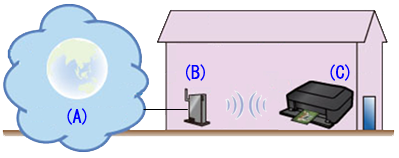
(A) Internet
(B) Punto di accesso o router
(C) Stampante
Avviso di aggiornamento
Quando la stampante è connessa a Internet e se sul server è disponibile il firmware più recente, la stampante comunica il messaggio seguente:
"Sul server è presente l'ultimo firmware
Premere [OK] "
Per aggiornare il firmware della stampante, seguire le relative procedure indicate di seguito.
REFERENCE
La stampante visualizzerà l’avviso di aggiornamento ogni 24 ore fin quando il relativo firmware non verrà aggiornato. Si consiglia di eseguire subito l’aggiornamento.
Procedure di aggiornamento del firmware della stampante
Per aggiornare il firmware della stampante, procedere nel seguente modo.IMPORTANT
NON spegnere la stampante durante l’aggiornamento.
(1) Accendere la stampante.
(2) Premere il pulsante [ Impostazione (Setup) ].
Viene visualizzata la schermata [ Menu Impostazione (Setup menu) ].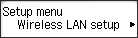
(3) Premere il pulsante  per selezionare [ Impostaz. periferica (Device settings) ], quindi premere il pulsante OK.
per selezionare [ Impostaz. periferica (Device settings) ], quindi premere il pulsante OK.
(4) Utilizzare il pulsante  per selezionare [ Aggiorn. d. firmware (Firmware update) ], quindi premere il pulsante OK.
per selezionare [ Aggiorn. d. firmware (Firmware update) ], quindi premere il pulsante OK.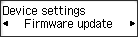
(5) Utilizzare il pulsante  per selezionare [ Installa aggiornam. (Install update) ], quindi premere il pulsante OK.
per selezionare [ Installa aggiornam. (Install update) ], quindi premere il pulsante OK.
La macchina inizia a cercare il firmware più recente sul server.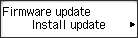
(6) Verificare lo stato del firmware sul server.
Se sul server è disponibile l'ultimo firmware, [ Sul server è presente l'ultimo firmware (The latest firmware is on the server) ] viene visualizzato sul display LCD. Premere il pulsante OK per procedere alla prossima procedura.
(7) Verificare la versione firmware visualizzata, quindi premere il pulsante OK.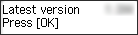
(8) Premere il pulsante  per selezionare [ Sì (Yes) ], quindi premere il pulsante OK.
per selezionare [ Sì (Yes) ], quindi premere il pulsante OK.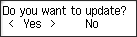
(9) Verificare il messaggio visualizzato, quindi premere il pulsante OK.
La macchina avvia l'aggiornamento del firmware.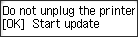
(10) Verificare il messaggio visualizzato, quindi premere il pulsante OK.
L'aggiornamento del firmware è stato completato e viene visualizzata la schermata di standby di copia.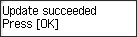
Modelli interessati
- PIXMA MX534
- PIXMA MX535